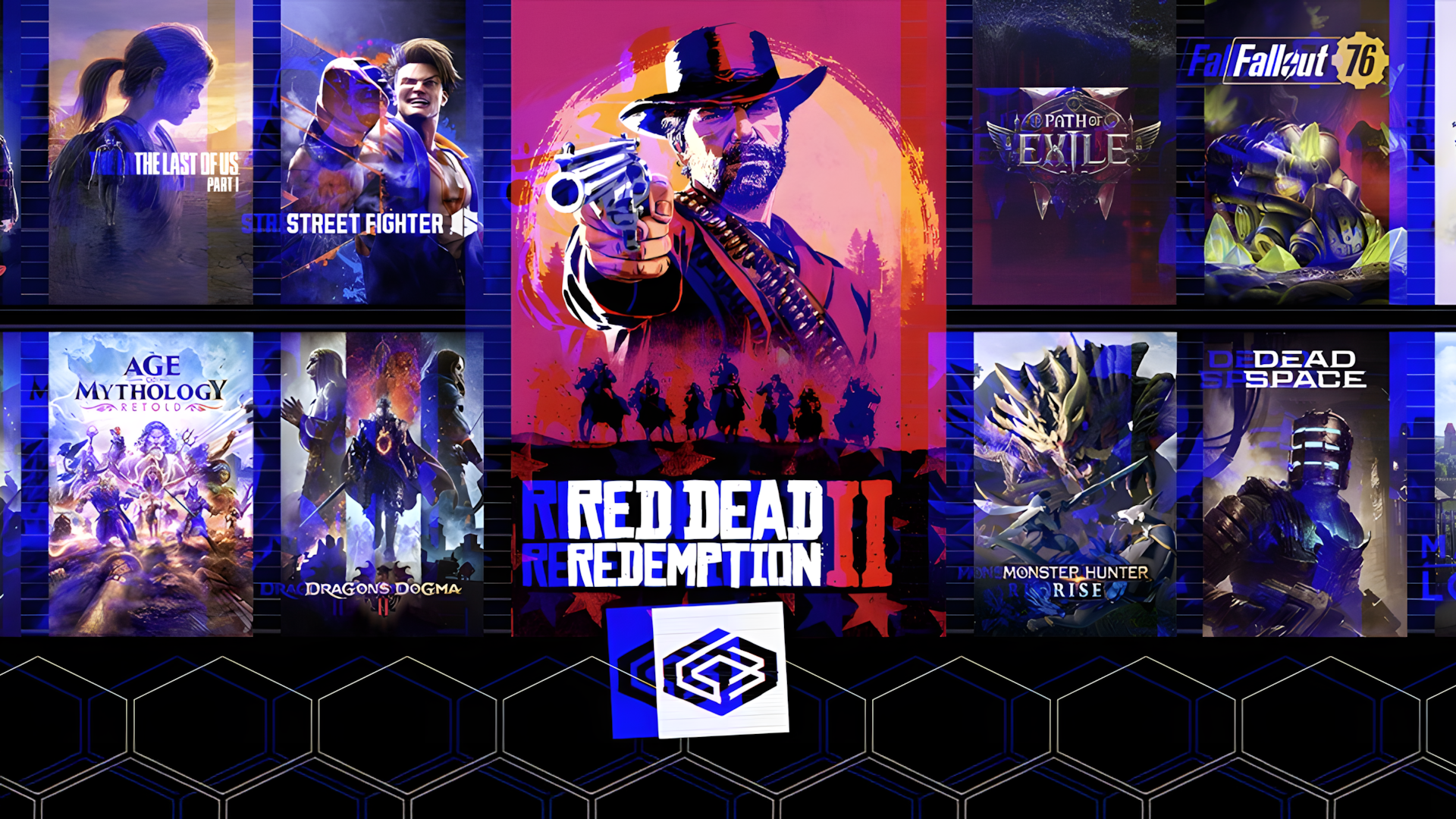Comment configurer un Mac pour la meilleure expérience de jeu

Résumé
Choisissez la meilleure puce et configuration de la série M pour le type de jeu que vous prévoyez de faire sur votre Mac et ajustez les paramètres pour des performances optimales en fonction de l'intensité du jeu.
Téléchargez des jeux à partir de Mac App Store ou de fournisseurs de jeux tiers comme Steam ou Epic Games Store.
Ajoutez des accessoires tels qu'un contrôleur de jeu, un casque et un coussin de refroidissement pour améliorer votre expérience de jeu.
Croyez-le ou non, certains joueurs préfèrent les Mac aux PC pour les jeux. Grâce aux puces M-Series d'Apple et aux diverses améliorations des logiciels, MacOS a considérablement amélioré ses capacités de jeu, ce qui en fait une option de plus en plus viable.
Bien que les PC offrent généralement des performances de jeu supérieures en raison de la flexibilité et de l'optimisation matérielles, les Mac peuvent toujours gérer des titres modérés pour les jeux occasionnels. De plus, ils prennent en charge les contrôleurs sans fil, ce qui les rend adaptés aux séances de jeu à faible intensité.
Si vous êtes intéressé à créer un Mac pour les jeux, voici quelques façons d'optimiser votre expérience.
Choisissez le meilleur Mac pour votre préférence de jeu
Si vous commencez et vous vous demandez quel Mac obtenir, d'autant plus que chaque modèle offre une variété de configurations, votre première étape devrait être de déterminer votre niveau d'intensité de jeu.
Pour l'expérience de jeu ultime avec les titres les plus exigeants, le Mac Studio avec la puce M3 Ultra a le plus de performances que vous puissiez trouver dans un ordinateur Apple. Cette centrale peut facilement gérer les jeux AAA à 4K Ultra Paramètres et excelle à l'émulation. Avec son GPU haute performance, son système de refroidissement exceptionnel, sa bande passante de mémoire massive et sa prise en charge du tracé des rayons accélérés par le matériel, il est le meilleur Mac pour les jeux à haute intensité. Cela dit, le Mac le plus puissant n'est pas nécessairement le Mac le plus approprié, en particulier compte tenu du prix et du facteur de forme.
Si vous recherchez un puissant Mac de jeu qui n'est pas aussi avalé que le studio MAC, pensez à un Mac avec une puce M4 Max. Il dispose d'un processeur de 16 cœurs et d'un GPU à 40 cœurs, offrant des performances de jeu impressionnantes. De plus, il prend en charge les taux de rafraîchissement élevés, le traçage des rayons accélérés par le matériel et l'ombrage en maillage. Ce système peut gérer sans effort les jeux AAA à 1440p paramètres ultra et certains à des paramètres 4K moyen-élevés. Vous trouverez les modèles M4 Max dans MacBook Pro et Mac Studio.
Cependant, si vous cherchez quelque chose d'un peu moins cher qui offre des performances “assez bonnes”, en particulier dans les jeux à bas prix de plates-formes en ligne ou d'Apple Arcade, à peu près toutes les puces récents de la série M – avec le dernier M4 étant le plus puissant – peut répondre à vos besoins. Ceux-ci se trouvent dans les dernières machines de base d'Apple, notamment le MacBook Air, le Mac Mini et même le MacBook Pro. Vous trouverez des variantes de GPU avec 8 cœurs ou 10 cœurs, avec plus de cœurs offrant de meilleures performances.
En plus de cela, vous voudrez peut-être considérer le M4 Pro, une version améliorée du M4 qui coûte moins cher que le M4 MAX mais fournit une bonne élection de performances pour les utilisateurs MacBook Pro et Mac Mini. Le MacBook Pro avec M4 a frappé un véritable point idéal en termes de prix à la performance, mais même une puce de niveau M3 peut toujours tenir le coup.
Quelle que soit la puce choisie, vous pouvez le personnaliser au-delà de ses spécifications d'origine. Si vous prévoyez de jouer, il est préférable de choisir plus de cœurs de GPU, d'augmenter la mémoire unifiée (également connue sous le nom de RAM) et d'ajouter plus de stockage, car les jeux plus exigeants nécessitent généralement un stockage local supplémentaire.
Votre décision devrait commencer par comprendre les jeux que vous avez l'intention de jouer sur votre Mac. Si vous prévoyez de jouer à des jeux à haute intensité, optez pour une puce haut de gamme avec des configurations avancées. D'un autre côté, si vous préférez les jeux occasionnels, une puce bas de gamme avec des configurations de base devrait être suffisante.
Optimiser les macOS pour de meilleures performances de jeu
Une fois que vous avez choisi et configuré votre Mac pour le jeu, il est essentiel de comprendre quels paramètres pour ajuster pour optimiser les performances. Ces ajustements sont simples mais peuvent améliorer considérablement votre expérience de jeu.
Le facteur le plus crucial à maintenir est de maintenir MacOS à jour vers la dernière version que votre système prend en charge. Si vous utilisez un nouveau Mac, vous pouvez vous attendre à recevoir des mises à jour pour les années à venir.
Apple met régulièrement à jour MacOS avec des améliorations des performances, des corrections de bogues et des correctifs de sécurité, ce qui peut améliorer la compatibilité et l'efficacité du jeu.
De plus, si votre système est à jour, la fermeture de toutes les applications d'arrière-plan avant de jouer à un jeu à haute intensité est une bonne idée. L'exécution de plusieurs applications peut consommer des ressources CPU, RAM et GPU, réduisant la puissance disponible pour votre jeu.
Avant de commencer à jouer, activez le mode de jeu, disponible sur MacOS Sonoma et plus tard. Ce paramètre priorise automatiquement les processus de jeu et réduit la charge CPU et GPU d'arrière-plan. Il minimise également la latence pour les contrôleurs et les AirPods si vous les utilisez en jouant.
Vous vivez votre jeu via un moniteur ou l'écran de votre Mac, donc l'ajustement de ses paramètres pour des performances optimales et une qualité visuelle est important. La réduction de la résolution améliore les performances en réduisant la demande de GPU, tandis que les résolutions plus élevées améliorent les visuels au prix de la performance. Pour une expérience équilibrée, Full HD (généralement 1920×1080) offre un bon compromis entre les graphiques et les performances (en particulier sur les puces de base de la série M).
Certains Mac (comme les modèles MacBook Pro 14 et 16 pouces) prennent en charge des taux de rafraîchissement plus élevés, vous voudrez peut-être ajuster les performances d'un jeu pour profiter de ces taux de rafraîchissement plus élevés. Si vous utilisez un affichage externe, vous pouvez même activer “variable” sous Paramètres système> Affichage> Taux de rafraîchissement pour activer la prise en charge du taux de rafraîchissement variable AdaptiveSync.
Si vous jouez sur un MacBook, accédez aux paramètres du système et désactivez le mode basse puissance. Les MacBooks utilisent des techniques d'économie d'énergie agressives qui peuvent étouffer les performances pendant les jeux. Pour éviter cela, gardez votre MacBook branché tout en jouant à des jeux intensifs.
Chaque jeu et système est différent, il est donc essentiel de configurer les paramètres spécifiquement pour le jeu que vous jouez et le Mac que vous utilisez. Trouver les paramètres optimaux peut nécessiter une certaine expérimentation, alors ne vous découragez pas s'il faut quelques ajustements pour obtenir le meilleur équilibre.
Installation et exécution de jeux sur macOS
Maintenant que tout est configuré, vous pouvez commencer à jouer au jeu très attendu. Si vous n'avez pas de jeu spécifique en tête, ne vous inquiétez pas – de nombreuses options sont disponibles pour vous aider à trouver la correspondance parfaite pour vos préférences.
Le Mac App Store est le moyen le plus simple d'installer des jeux sur votre Mac. Bien que la sélection soit limitée, les jeux disponibles sur le magasin sont déjà optimisés pour MacOS et fonctionneront bien avec le matériel d'Apple. Des jeux comme Death Standing: Director's Cut et Assassin's Creed Shadows sont dans le magasin.
Si le jeu que vous recherchez n'est pas disponible sur le Mac App Store, envisagez d'utiliser d'autres plates-formes de jeu. L'une des options les plus populaires est Vapeurqui soutient nativement le macOS.
Steam propose des jeux qui fonctionnent sur Mac et Windows. Recherchez l'icône Apple à côté du titre d'un jeu pour vérifier la compatibilité.
Plusieurs autres options, telles que l'application EA et le magasin de jeux EPIC, sont également disponibles. Cependant, il est important de noter que tous les jeux ne sont pas compatibles avec macOS, donc la vérification de la compatibilité avant d'effectuer un achat est cruciale
Si un jeu n'est pas compatible avec MacOS, ne désespérez pas – il y a toujours des moyens de le jouer. Les couches de compatibilité Windows comme le vin, le whisky ou le crossover peuvent traduire les appels du système Windows en commandes conviviales, permettant à certains jeux Windows uniquement sur votre Mac.
Cependant, ces méthodes ne garantissent pas les mêmes performances que le support MacOS natif. Le vin et le whisky sont d'excellentes alternatives gratuites, avec du whisky offrant une expérience plus conviviale et un support de silicium Apple. Les performances peuvent cependant varier. Si vous optez pour le croisement – une option payante – vous obtiendrez une version plus raffinée du vin qui améliore la compatibilité du jeu.
La voie de jeu que vous choisissez dépendra des jeux que vous jouez, mais il est rassurant de savoir que même si un jeu n'est pas disponible sur le Mac App Store, d'autres plates-formes et outils peuvent toujours vous permettre de le jouer sur votre Mac.
Accessoires pour faire passer votre configuration au niveau suivant
Après avoir sélectionné les jeux que vous souhaitez jouer, considérez les accessoires qui peuvent améliorer votre expérience. Certains jeux peuvent nécessiter plus qu'une simple souris et clavier.
Un contrôleur de jeu est un accessoire standard et fonctionnel avec des Mac prenant en charge divers contrôleurs, ce qui en fait un excellent ajout aux jeux compatibles.
Alors que certains contrôleurs, comme ceux de Xbox ou PS5, peuvent être plus chers, des alternatives abordables sont disponibles. Les contrôleurs standard trouvés sur Amazon peuvent également être connectés à votre Mac pour le jeu, alors ne pensez pas que vous devez payer un bras et une jambe pour un.
Même si les écrans MAC sont de haute qualité, les meilleurs écrans ont des taux de rafraîchissement qui sont max à 120 Hz. Pour une expérience de gameplay encore plus fluide, envisagez d'utiliser un écran externe avec un taux de rafraîchissement plus élevé et de le connecter à votre Mac pendant les jeux.
L'audio est un autre aspect clé du jeu. Les développeurs de jeux conçoivent soigneusement les effets sonores et la musique pour améliorer l'immersion. Pour les vivre au mieux, pensez à investir dans des écouteurs de jeu ou des haut-parleurs de haute qualité pour une sensation plus immersive pendant le jeu.
Si vous jouez à des jeux à haute intensité, envisagez d'utiliser un coussin de refroidissement par ordinateur portable. Bien que les puces de la série M soient très efficaces, elles peuvent toujours générer de la chaleur sous des charges lourdes. Placer votre Mac sur un coussin de refroidissement peut aider à réguler sa température et à maintenir les performances pendant le gameplay.
Bien qu'un contrôleur puisse être nécessaire pour les jeux qui ne prennent pas en charge les contrôles de souris et de clavier, ces accessoires ne sont pas obligatoires. En fin de compte, c'est à vous de décider lesquels inclure. Bien que la plupart sont des ajouts de luxe, ils peuvent améliorer considérablement votre configuration de jeu et votre expérience globale.
Les Mac ne sont peut-être pas le premier choix pour les joueurs dédiés, mais ils sont loin d'une mauvaise option. Bien qu'ils n'étaient pas idéaux pour les jeux dans le passé, l'introduction des puces de la série M a considérablement amélioré leurs performances.
Si vous êtes un utilisateur de Mac intéressé par les jeux, c'est le moment idéal pour l'essayer. Avec le bon Mac et une sélection appropriée, vous pouvez profiter d'une expérience de jeu fluide et agréable sur un Mac.